Codificación aprenderaprogramar.com: PN00532G
PROYECTOS DE PROGRAMACIÓN HECHOS POR NIÑOS
¡Hola a todos! Bienvenidos a una nueva entrega del curso de programación para niños de aprenderaprogramar.com ¿Preparados para crear código? Ya conocemos todos los comandos de programación de Didac-Prog Cartesia. En esta entrega vamos a ver cómo utilizar el menú de opciones.
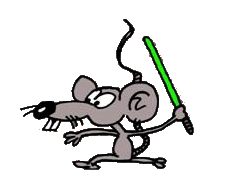
El menú de opciones nos permite guardar nuestros proyectos y poder abrirlos y ejecutarlos en el momento en que queramos, entre otras cosas. Veamos cómo.
MENÚ DE OPCIONES
Vamos en primer lugar a abrir la aplicación Cartesia. Ya sabes que puedes abrirla tanto online en la web de aprenderaprogramar como en tu ordenador si la has descargado previamente. Yo la voy a abrir en mi ordenador. Hazlo tú también. Maximiza la ventana sobre la pantalla y pulsa el botón “Limpiar todo” para que se adapte bien a pantalla completa.
Cuando enumeramos las partes en que se divide la pantalla principal de Didac-Prog Cartesia mencionamos la existencia de un menú de opciones en la parte superior izquierda de la pantalla. Al poner el ratón sobre este menú se despliegan distintas opciones: Abrir proyecto, Guardar proyecto, Abrir ejemplo y Deshacer limpiar.
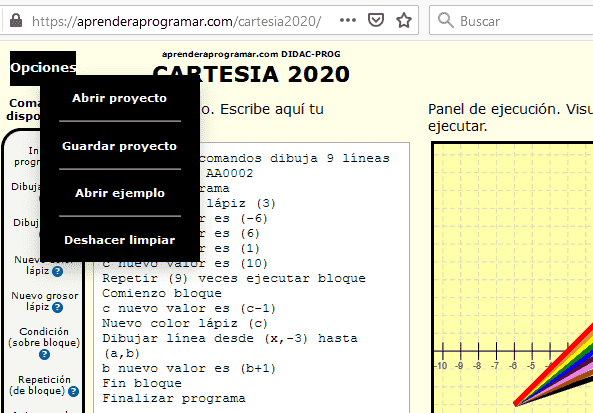
Vamos a comenzar viendo para qué sirve la opción “Guardar proyecto”.
OPCIÓN DEL MENÚ GUARDAR PROYECTO
La opción Guardar proyecto nos permite guardar el código que tengamos escrito en el panel de código (a lo que llamamos “proyecto”) en un archivo para poder recuperarlo cuando deseemos. Supongamos que hemos escrito un código como este:
|
-- EJEMPLO PN00532G Iniciar programa Nuevo grosor lápiz (3) x nuevo valor es (-15) Repetir (100) veces ejecutar bloque Comienzo bloque Dibujar punto en (x, x) Dibujar punto en (x, x+0.5) x nuevo valor es (x+0.5) Fin bloque Finalizar programa |
Lo ejecutamos y suponemos que el resultado es correcto y queremos guardarlo para entregárselo al profesor o para usarlo otro día.

Para ello nos colocamos encima del menú opciones y al desplegarse pulsamos sobre “Guardar proyecto”. En este momento nos aparecerá un diálogo donde se nos indica “El proyecto se guardará a continuación. Escribe el nombre con el que se guardará el proyecto:”. Por defecto nos aparece como inicio del nombre “cartesia_” pero esto podemos eliminarlo o cambiarlo si queremos.
Vamos a guardar el código con el nombre cartesia_ejercicio3_27112065. Una vez escrito esto, pulsa Aceptar.

Dependiendo del navegador que utilices y de las opciones que tengas configuradas, el archivo será guardado directamente (por ejemplo en la carpeta Descargas o Downloads), o bien se abrirá un nuevo diálogo preguntando si se desea abrir o guardar el archivo. En este caso, elegiremos Guardar y pulsamos Aceptar.
El archivo se habrá guardado bien en una carpeta (como Descargas, Downloads u otra) o bien en la ruta que tú hayas elegido para ello. Recomendamos ir guardando los proyectos en la carpeta projects del directorio de Cartesia, en una ruta que será similar a C:/Users/Paula/cartesia2020/projects/, pero esto es opcional y pueden guardarse donde se desee, incluso en un pendrive si se prefiere.
Usa el explorador de archivos de tu ordenador y comprueba que el archivo se haya guardado. Ábrelo (doble click sobre él) y comprueba que contenga el código que habías escrito.
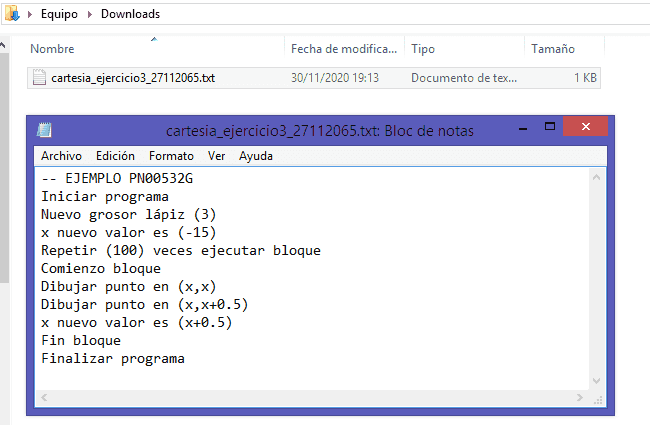
Los archivos de Didac-Prog Cartesia son simples archivos de texto (txt) por lo que son fáciles de copiar, pegar, abrir, modificar, etc.
OPCIÓN DEL MENÚ ABRIR PROYECTO
La opción del menú “Abrir proyecto” nos permite abrir un proyecto desde un archivo. Este proyecto podemos haberlo guardado con anterioridad, haberlo descargado desde aprenderaprogramar.com, haberlo recibido por correo electrónico, haberlo recibido en un pendrive, etc.
Ten cuidado: antes de elegir esta opción, guarda el código que tengas en el panel de código si es que deseas conservarlo. Si no lo haces, perderás el código en el que estuvieras trabajando, al ser reemplazado por el código del proyecto que abres.
Una vez pulsamos en el menú opciones, “Abrir proyecto”, se nos presentará una ventana desde donde deberemos buscar y seleccionar el archivo a abrir.
Pulsa el botón “Limpiar todo” y luego vete al menú de opciones y busca la opción “Abrir proyecto”. Vamos a buscar el archivo con el proyecto que habíamos guardado anteriormente con el nombre cartesia_ejercicio3_27112065 y vamos a abrirlo.
Tras esto en el panel de código nos aparece el proyecto y podremos empezar a trabajar en él. Pulsa ejecutar y verás el resultado como si hubiéramos escrito el código ahora mismo. Si hacemos modificaciones que queramos conservar, deberemos guardarlo con el mismo nombre o con un nombre nuevo, según consideremos que sea más conveniente.
De este modo podemos ir guardando todos nuestros códigos en las carpetas que nosotros queramos y con los nombres que nosotros queramos, para abrirlos, enviarlos por correo electrónico, guardarlos en un pendrive o aquello que queramos hacer.
EJERCICIO
Guarda este código con el nombre cartesia_ejemplo_4722:
|
-- EJEMPLO 4722 Iniciar programa Nuevo grosor lápiz (3) x nuevo valor es (-6) y nuevo valor es (2) a nuevo valor es (6) b nuevo valor es (9) Dibujar línea desde (x, y) hasta (a, b) Finalizar programa
|
Pulsa el botón “Limpiar todo” y con la opción de menú “Abrir proyecto” abre el archivo que contiene el código. Pulsa ejecutar. ¿Cuál es el resultado?
Puedes comprobar si tus respuestas son correctas consultando en los foros aprenderaprogramar.com.
Para acceder a la información general sobre este curso y al listado completo de entregas pulsa en este link: Ver curso completo.
Para hacer un comentario o consulta utiliza los foros aprenderaprogramar.com, abiertos a cualquier persona independientemente de su nivel de conocimiento.

